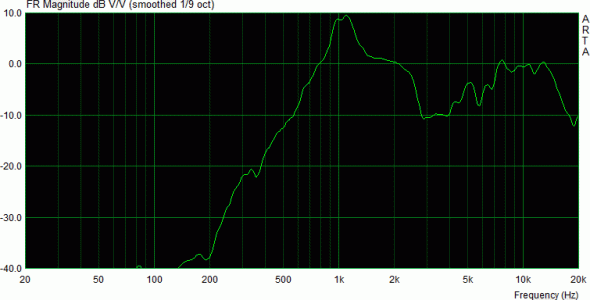Mechanik
Die mechanische Ausstattung des ST2220T wirkt auf den ersten Blick etwas dürftig: Lediglich eine Neigungsfunktion wird angeboten, das Display ist weder drehbar oder in der Höhe zu verstellen, noch bietet es eine Pivotfunktion.
Beim Arbeiten mit dem Monitor stellt man jedoch fest, dass das Konzept durchaus durchdacht und den Umständen angemessen ist. Bei der Touch-Bedienung an einem fast senkrecht stehenden Monitor handelt man sich nämlich schon nach kurzer Zeit schmerzende Oberarme ein. Hier kann die Mechanik dann punkten.
Indem der Standbügel nach hinten geklappt wird, lässt sich das Display weit nach hinten neigen bis der Winkel zum Tisch nur noch knapp 30° beträgt. Durch die durchdachte Federung des Bügels steht der Monitor in jeder möglichen Position stabil und ist bequem mit den Fingern erreichbar.
Klappt man den Standbügel ganz an, so ist es auch möglich, das Display komplett flach auf den Tisch zu legen. Gummifüßchen auf der Gehäuserückseite sorgen für sicheren Halt auf der Tischplatte und schützen die kratzempfindliche Oberfläche.
Aufgrund des blickwinkelstabilen IPS-Panels lässt sich der Bildschirminhalt auch dann noch gut erkennen, wenn man den Monitor flach vor sich auf dem Tisch liegen hat.
Solange man den ST2220T für den vorgesehenen Zweck benutzt und die Touch-Bedienung nutzt, ist die mechanische Ausstattung absolut angemessen. Im Büroeinsatz, wo man sich etwas mehr ergonomische Funktionen wünschet, würde die Wahl ohnehin auf ein anderes Modell fallen.
Stromverbrauch
| Herstellerangabe | Gemessen | |
| Helligkeit 100 %, mit internen Lautsprechern (Maximalwert) | < 55 W | 32,5 W |
| Helligkeit 100 %, USB nicht verbunden | 28 W | 29,0 W |
| Helligkeit 50 % | k.A. | 23,5 W |
| Kalibriert auf 140 cd/m² (Helligkeit 44 %) | k.A. | 22,2 W |
| Helligkeit 0 % | k.A. | 15,9 W |
| Standby | k.A. | 1,6 W |
| Standby, USB nicht verbunden | 1 W | 0,8 W |
| Aus | 0,5 W | 0,4 W |
Soweit nicht anders angegeben: USB verbunden
Der ST2220T ist erfreulich genügsam was den Energieverbrauch anbelangt – umso bemerkenswerter ist dies, wenn man bedenkt, dass hier ein im Allgemeinen eher energiehungriges IPS-Panel nebst einer herkömmlichen CCFL-Hintergrundbeleuchtung zum Einsatz kommt. Es macht zudem kaum einen Unterschied, ob die Touch-Funktion aktiv ist oder nicht.
Die Herstellerangabe zum maximalen Energieverbrauch (55 W) wird mit 32,5 W sehr deutlich unterschritten. An die sonstigen Angaben hält sich der Monitor recht genau.
Der Standby-Wert bei aktiver USB-Verbindung entgleist mit 1,6 W ein wenig. Die weiteren Werte für Standby (0,8 W) und Aus (0,4 W) sind durchschnittlich und EU-konform. Hier wäre aber dennoch noch weiteres Potential nach unten, wie andere Monitore zeigen.
Auf (Pseudo-)Energiesparfunktionen verzichtet Dell konsequent. Dies stellt in den meisten Fällen nicht im Geringsten einen Nachteil dar, da derartige Funktionen selten versprechen, was sie halten.
Anschlüsse
Im Bereich der Konnektivität lässt der ST2220T keine Wünsche offen. Der Monitor bringt alle derzeit im Heim-Bereich üblichen Schnittstellen mit. Bildsignale lassen sich analog per VGA oder digital per DVI und HDMI zuspielen.
Die Anschlussbuchsen weisen nach unten, was zwar das Einstecken etwas fummelig macht, sonst aber ausschließlich Vorteile bietet. Die Kabel stehen so nicht störend nach hinten ab, sondern zeigen nach unten und können durch die zu beiden Seiten angebrachten Kabelführungen zusätzlich fixiert werden.
Das für die Touch-Funktionalität notwendige USB-Upstreamkabel wird auch an den integrierten USB-Hub weitergeleitet, welcher drei USB-Buchsen für weitere Geräte an der linken Seite des Gehäuses bereitstellt. Ein praktisches Feature, insbesondere wenn der PC unter dem Schreibtisch steht und nur schwer zugänglich ist.
Audio
Auch bei der Audio-Unterstützung kann das Testgerät überzeugen: Ein Audiosignal kann entweder über die 3,5 mm-Klinke-Buchse auf der Rückseite oder über HDMI eingespeist werden. Ausgegeben werden kann das Signal dann wahlweise über den 3,5 mm-Ausgang auf der linken Seite oder über die internen Lautsprecher.
Selbige klingen erwartungsgemäß dünn und eigenen sich kaum für Musik oder Filme. Folgende Grafik zeigt den gemessenen Amplituden-Frequenzgang der internen Lautsprecher.
Wunder darf man natürlich von solchen Miniaturlautsprechern nicht erwarten. Für die Windows-Sounds oder kleine Soundeffekte in Onlinespielen reichen sie jedoch allemal.